
Du kan uppgradera till Professional-versionen av Windows 8 för att få avancerade funktioner som BitLocker-kryptering , men andra funktioner är inte tillgängliga för vanliga Windows-användare. De finns bara i Enterprise-utgåvan av Windows, vilket kräver ett volymlicensavtal.
I Windows 7 och Vista var dessa Enterprise-funktioner också tillgängliga i de dyra Ultimate-utgåvorna av Windows. Det finns ingen Ultimate-version av Windows 8, så dessa funktioner är inte ens tillgängliga för entusiaster.
Windows To Go
RELATERAD: Ta ett säkert skrivbord överallt: Allt du behöver veta om Linux Live CD-skivor och USB-enheter
Windows To Go är en ny funktion i Windows 8, men den är begränsad till Windows 8 Enterprise. Det låter dig installera Windows på en USB-flashenhet eller extern hårddisk. Du kan sedan ansluta den USB-enheten till vilken dator som helst och starta från den. Du får ett live Windows-operativsystem som körs från en USB-enhet och dina filer och inställningar sparas tillbaka till den enheten. Du kan starta den här kopian av Windows på vilken dator som helst och ta ditt operativsystem med dig i fickan. Det är i princip hur en Linux live USB-enhet fungerar - men för Windows.
Detta är en utmärkt funktion som kan vara till nytta för många datorgener och till och med vanliga användare som nu litar på Linux-levande USB-miljöer. Microsoft riktar sig dock in mot denna funktion mot IT-avdelningar. De positionerar Windows To Go som ett sätt att få ett hanterat Windows 8-system på vilken dator som helst.
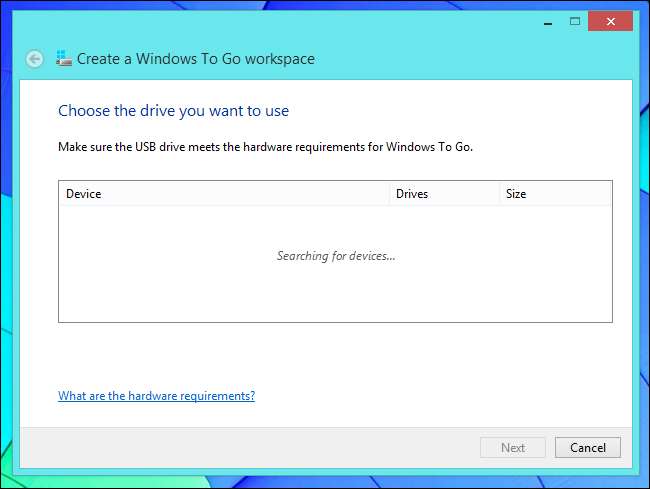
AppLocker
RELATERAD: Se till att en Windows-dator aldrig får skadlig programvara genom vitlistning av applikationer
AppLocker är den typ av säkerhetsfunktion som kan göra en enorm skillnad i den verkliga världen. AppLocker låter dig ställa in regler för exakt vilka användarkonton på en dator som kan köra vilka program. Du kunde använd AppLocker för att skapa en vitlista , se till att ett användarkonto på din dator bara kan köra en handfull säkra applikationer.
Förvirrande låter Professional-versionen av Windows dig skapa AppLocker-regler med redigeraren för grupprinciper . Dessa regler tillämpas dock inte om du inte använder en Enterprise-version av Windows, så försök inte ens. Den här funktionen finns både i Windows 7 och Windows 8. På Windows 7 kan du hämta den som en del av Ultimate-utgåvan av Windows 7 - på Windows 8 kan du inte få den alls utan ett volymlicensavtal.
Detta skulle vara ett bra sätt att säkra en Windows-dator som används av dina barn eller släktingar - ge dem tillgång till de applikationer de behöver och blockera allt annat. Vi har lyckats använde familjesäkerhetsfunktionen för att implementera vitlistning av applikationer i andra versioner av Windows 8 . Den innehåller en applikationsvitlistningsfunktion, även om det är lite besvärligt att använda och förlitar sig på metaforen för "barn" och "överordnade" konton. Om du är barnet som försöker skydda dina föräldrars dator kan det vara lite besvärligt att förklara.
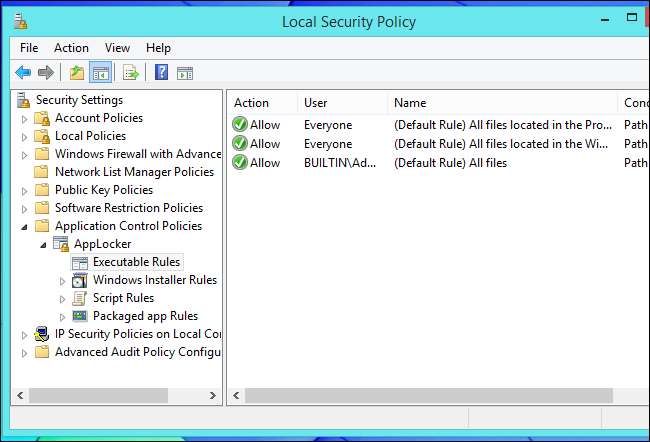
"Store App" Sideladdning
RELATERAD: Så här laddar du moderna appar på Windows 8
Som standard kan de nya Windows 8-apparna - de som Microsoft kallade "Metro-appar" men nu kallar "Store Apps" - endast installeras från Windows Store. Till skillnad från på Android - och till skillnad från traditionell Windows-skrivbordsprogramvara, som du kan få från längre - kan du inte installera Windows 8-appar utanför butiken . Windows 8 är som Apples iOS på det här sättet. På iOS har denna begränsning lett till kontroversiella spel Apple tillåter inte att du spelar på iOS-enheter .
Möjligheten att installera appar utanför appbutiken är känd som "sideloading". Endast Enterprise-utgåvor av Windows har inbyggt stöd för sidladdning, och det fungerar bara när de är anslutna till en Windows-domän. Företagssystem som inte är anslutna till en Windows-domän har inte den här funktionen. Windows Professional-datorer som är anslutna till en domän har inte heller den här funktionen om du inte köper en speciell licens via ditt Microsofts volymlicensavtal. Möjligheten att köra applikationer som Microsoft inte specifikt har godkänt är endast för organisationer med volymlicensieringsavtal.
Sideladdning är bokstavligen möjligheten att installera Store-appar utanför butiken. Av någon anledning kallas dessa Store-appar fortfarande Store-appar när de installeras utanför butiken.
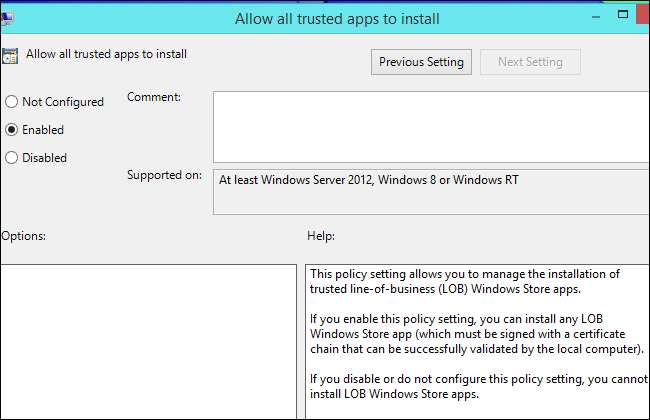
Andra funktioner
För fullständighetens skull är de andra funktionerna endast tillgängliga i Enterprise-utgåvor av Windows 8. Även de flesta Windows-entusiaster vill inte använda dessa hemma.
- Direkt tillgång - DirectAccess är en VPN-liknande funktion. Traditionell VPN-anslutningar måste initieras manuellt av användaren. DirectAccess är utformat för att anslutas automatiskt varje gång en användare ansluter till Internet. Ett företag kan se till att bärbara datorer det distribuerar alltid försöker ansluta direkt till sitt nätverk, tunnling deras internetaktivitet genom en krypterad anslutning.
- BranchCache - BranchCache är en funktion utformad för organisationer som har flera "filialer" på olika platser. Till exempel kan huvudkontoret ha en server med användbara data som ett filialkontor behöver komma åt. I stället för att komma åt dessa data via WAN (Internet) -anslutningen hela dagen kan BranchCache skapa och underhålla en lokal cache av data. Detta påskyndar saker och minskar användningen av Internetanslutning. BranchCache kan fungera i "Distribuerat cache" -läge där dess cache lagras över datorerna i filialkontoret, eller "Hosted Cache" -läge där cachen är värd på en server i filialkontoret.
- RemoteFX Virtualiseringsfunktioner - Endast en Enterprise-utgåva av Windows kan köras i en RemoteFX virtuell maskin och använda RemoteApp, RemoteFX virtual graphics processor unit (vGPU) och andra avancerade virtualiseringsfunktioner. Dessa funktioner är utformade för att köra Windows på en värdserver, vilket ger åtkomst till den Windows-miljön till flera klienter som har åtkomst till Windows-systemet på distans. Det spelar ingen roll om du bara kör Windows i en virtuell maskin på din hemdator.
- Tjänster för nätverksfilsystem (NFS) - Enterprise-utgåvan av Windows innehåller stöd för NFS-protokollet (Network File System) . NFS är ett nätverksfildelningsprotokoll som vanligtvis används av Linux och andra Unix-liknande operativsystem. Du behöver Enterprise-utgåvan av Windows för att komma åt NFS-aktier utan programvara från tredje part.
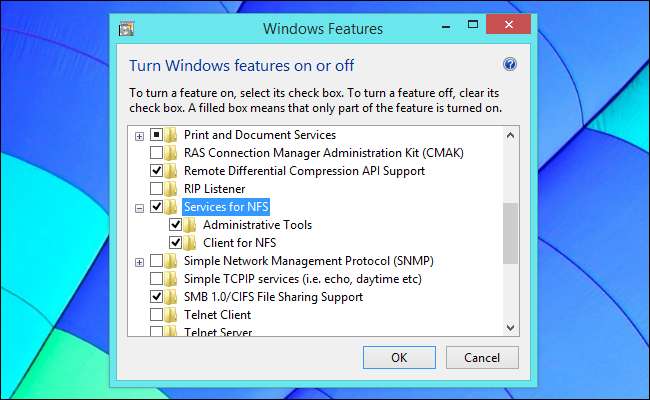
RELATERAD: 5 sätt att köra Linux-programvara på Windows
- Delsystem för Unix-baserade applikationer - Microsofts delsystem för UNIX-baserade applikationer (SUA) eller Windows Services for UNIX (SFU) -programvara ger en Unix-liknande miljö utformad för att möjliggöra enklare portning av Unix-applikationer till Windows. Den här funktionen upphörde att gälla i Windows 8 Enterprise och togs bort helt i Windows 8.1 Enterprise. Du har det bättre att använda Cygwin om du behöver Unix-applikationer på Windows - eller till och med bara att köra Linux i en virtuell maskin.
De flesta av dessa funktioner är inte riktigt vettiga i icke-Enterprise-versioner av Windows, även om det vore trevligt att ha tillgång till och lära sig dem i Professional-versioner av Windows. Några av dessa funktioner kan dock vara mycket användbara - Windows To Go skulle vara ett utmärkt alternativ till Linux live USB-enheter, och AppLocker skulle vara ett utmärkt verktyg för att låsa ner Windows-datorer och skydda dem från skadlig kod.


![[Updated] Det är dags att sluta köpa telefoner från OnePlus](https://cdn.thefastcode.com/static/thumbs/updated-it-s-time-to-stop-buying-phones-from-oneplus.jpg)



